如何一次性压缩多个工作表里的图片

你好,如果是不同的文件夹,是不能同时压缩的






-
Q
如何快速查找工作表,比如一个工作薄里面有多个人的工资明细的工作表,如何快速查找?如何让这些工作表的姓名按工资表的姓名顺序排列呢
-
Q
如何一次性压缩多个工作表里的图片
-
Q
老师,一个工作表里面有很多个工作簿 能一次性替换吗?如表中8月要替换成九月,能把全部工作簿都替换吗?步骤是什么?
-
Q
如何把一个工作表的内容复制到多个工作表里去?
-
Q
老师 麻烦问问就是手机截图的图片 我放到excel里面要打印出来 要打印4张在一个表里 这个图片如何调整大小 4张放上去还定一张张拉大小 咋能统一了图片大小
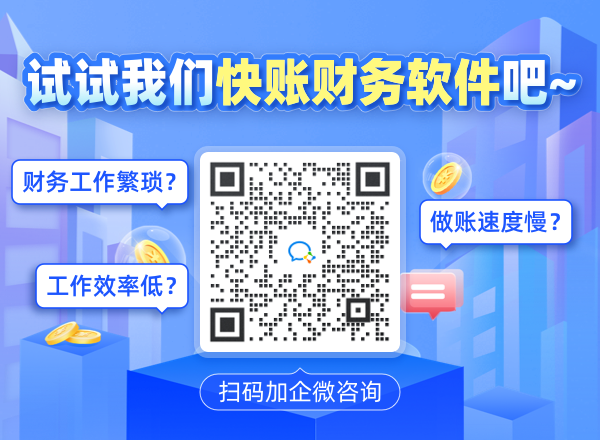
热门问答 更多>
-
物业公司收物业费是主营业务收入吗?垃圾费是主营收入还是其他业务收入呢?物业公司租进来的房子又出租出去给客户收到的租赁租金是主营收入还是其他业务收入呢?还是挂租赁收入呢? 公司的营业执照范围是:一般项目:酒店管理;食品销售(仅销售预包装食品);物业管理;非居住房地产租赁;住房租赁;洗染服务;信息咨询服务(不含许可类信息咨询服务);房地产咨询;日用百货销售;包装服务;停车场服务(除依法须经批准的项目外,凭营业执照依法自主开展经营活动)许可项目:餐饮服务;酒类经营;住宿服务;烟草制品零售(依法须经批准的项目,经相关部门批准后方可开展经营活动,具体经营项目以相关部门批准文件或许可证件为准)
-
合理避税有哪些方法老师
-
合同签订对先开票后开票有什么影响
-
老师,麻烦帮忙看下这个题,从分录来看,对当期利润总额的影响,不应该是信用减值损失吗?这里有三个涉及到信用减值损失,为什么不是280+400+370呢,有点想不通
-
生产加工制造业工厂,公司不能生产的就外面采购,生产加工成产品销售,怎么制作一个成本核算表格
-
中级会计有合并报表这一章吗,我怎么没看到,王文文老师的课的合并报表章节在哪里
-
滴滴,高德的打车票可以正常报销使用吗,有抵扣吗
-
公司安全知识问答,几乎每人都有奖品,专票能抵扣吗,进安全生产费吗
-
老师,请问快速对账,就是银行流水和金鲽软件导出来的账务之间数据,快速对账怎么操作
-
老师,这个多选题D帮忙看下








 粤公网安备 44030002003870号
粤公网安备 44030002003870号




同一个工作簿 不同工作表 不是文件夹
你好,学员,有截图吗,老师看看
就比如Sheet1 Sheet2 Sheet3.........这些工作表里面各有几张图片 我想要一次性把这些图片压缩 这些图片占文件体积太大
老师 你能理解吗
明白你的意思,但是一次性压缩不能的sheet,是不能的